Otrzymaj bezpłatne skanowanie i sprawdź, czy twój komputer jest zainfekowany.
USUŃ TO TERAZAby korzystać z w pełni funkcjonalnego produktu, musisz kupić licencję na Combo Cleaner. Dostępny jest 7-dniowy bezpłatny okres próbny. Combo Cleaner jest własnością i jest zarządzane przez RCS LT, spółkę macierzystą PCRisk.
Poradnik usuwania wirusa Here Is Your Fax Email Virus
Czym jest Here Is Your Fax Email Virus?
"Here Is Your Fax Email Virus" to kolejna e-mailowa kampania spamowa używana do dystrybucji trojana Hancitor. Jak zwykle cyberprzestępcy wysyłają tysiące złudnych wiadomości e-mail z nieuczciwymi wiadomościami zachęcającymi użytkowników do otwierania załączonych plików. Jednak wszystko jest jedynie próbą oszukania niczego nie podejrzewających użytkowników do otworzenia plików, które pobierają i instalują program Hancitor w systemie.
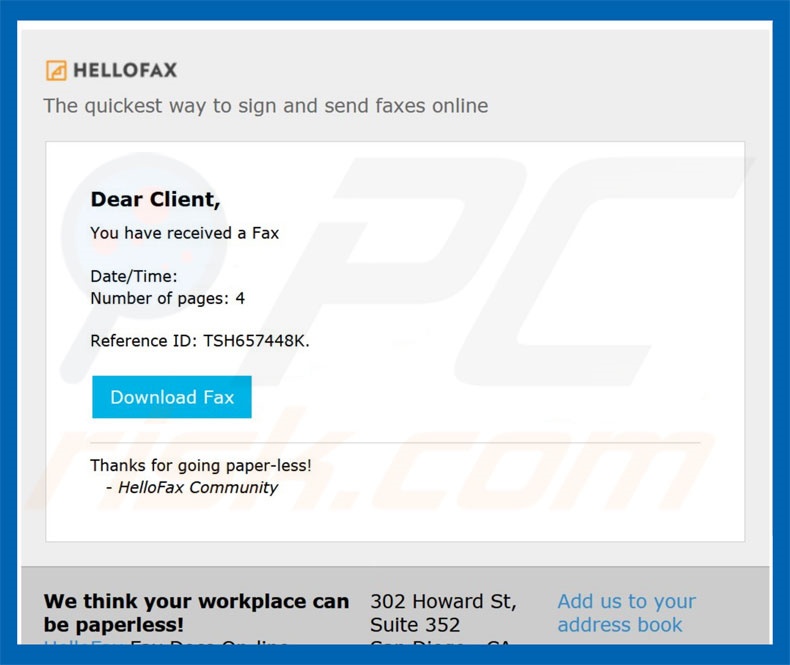
Wiadomość „Here Is Your Fax Email Virus" twierdzi, że użytkownik otrzymał faks zawierający faks, który jest umieszczony w dołączonym dokumencie Microsoft Office. Jednak jest to oszustwo - otwarty dokument natychmiast infekuje system za pomocą programu Hancitor. Zauważ, że wiadomość zawiera logo HelloFax - całkowicie legalnej usługi faksowej. Jednak HelloFax nie ma nic wspólnego z tym oszustwem. Cyberprzestępcy często podają się za pracowników legalnych firm lub agencji rządowych. W ten sposób znacznie zwiększają liczbę infekcji - użytkownicy są bardziej skłonni do otworzenia plików, gdy są wysłane przez znajomy podmiot. Hancitor jest trojanem wysokiego ryzyka zaprojektowanym do dystrybuowania innych wirusów. Rozsyłane malware (np. Pony) może wykonywać różne złośliwe działania, w tym śledzić dane osobowe (loginy/hasła, naciśnięcia klawiszy, przeglądanie Internetu itp.), szyfrować przechowywane pliki (ransomware), wydobywać kryptowalutę itd. Cyberprzestępcy porywają konta w sieciach społecznościowych, bankach itp., aby generować przychody (zakupy online, przekazy pieniężne itd.). Ponadto osoby te żądają okupu w zamian za odszyfrowanie plików. Dlatego takie infekcje łańcuchowe mogą prowadzić do poważnych problemów prywatności, znacznych strat finansowych i utraty danych. Dlatego, jeśli niedawno otworzono załączniki „Here Is Your Fax Email Virus", istnieje wysokie prawdopodobieństwo, że twój komputer został zainfekowany trojanem Hancitor. Z tego powodu konieczne jest przeskanowanie systemu za pomocą uznanego oprogramowania antywirusowego/antyspyware i wyeliminowanie wszystkich zagrożeń.
| Nazwa | Trojan Hancitor |
| Typ zagrożenia | Phishing, oszustwo, inżynieria społeczna |
| Objawy | Nieautoryzowane zakupy internetowe, zmienione hasła do kont internetowych, kradzież tożsamości, nielegalny dostęp do czyjegoś komputera. |
| Metody dystrybucji | Zwodnicze e-maile, złośliwe internetowe reklamy pop-up, techniki zatruwania wyszukiwarek, domeny z błędnie napisanymi nazwami. |
| Zniszczenie | Utrata wrażliwych prywatnych informacji, straty finansowe, kradzież tożsamości. |
| Usuwanie |
Aby usunąć możliwe infekcje malware, przeskanuj komputer profesjonalnym oprogramowaniem antywirusowym. Nasi analitycy bezpieczeństwa zalecają korzystanie z Combo Cleaner. Pobierz Combo CleanerBezpłatny skaner sprawdza, czy twój komputer jest zainfekowany. Aby korzystać z w pełni funkcjonalnego produktu, musisz kupić licencję na Combo Cleaner. Dostępny jest 7-dniowy bezpłatny okres próbny. Combo Cleaner jest własnością i jest zarządzane przez RCS LT, spółkę macierzystą PCRisk. |
Istnieją dziesiątki wirusów trojańskich dystrybuowanych za pomocą emailowych kampanii spamowych. Lista przykładów obejmuje (ale nie ogranicza się do) FormBook, Adwind, TrickBot i Emotet. W przeciwieństwie do Hancitor większość z tych wirusów nie dystrybuuje malware. Zamiast tego takie wirusy zbierają dane osobowe. Podsumowując, wszystkie trojany stanowią ogromne zagrożenie dla prywatności użytkowników i przeglądania Internetu. Z tych powodów należy je natychmiast usunąć.
Jak to się stało, że mój komputer został zainfekowany Here Is Your Fax Email Virus?
Natychmiast po otworzeniu załącznika o nazwie "Here Is Your Fax Email Virus", użytkownicy są proszeni o włączenie makropoleceń. W przeciwnym razie treść nie będzie poprawnie wyświetlana. Jednak, robiąc to, użytkownicy niechcący nadają zainfekowanym załącznikom uprawnienia do uruchamiania poleceń infekujących system. Co ciekawe, mimo że ta metoda dystrybucji malware jest prosta i skuteczna, posiada wadę. Złośliwe załączniki mogą pobierać program Hancitor wyłącznie wtedy, gdy są otwierane za pomocą pakietu Microsoft Office. Innymi słowy, jeśli na przykład pliki .doc zostaną otwarte przy użyciu dowolnej innej aplikacji niż MS Word, szkodliwe oprogramowanie nie zostanie pobrane. Warto również zauważyć, że infekujący trojan jest przeznaczony wyłącznie dla systemu operacyjnego Microsoft Windows. Oznacza to, że użytkownicy innych platform są całkowicie bezpieczni.
Jak uniknąć instalacji złośliwego oprogramowania?
Po pierwsze, każdy użytkownik powinien zdawać sobie sprawę, że brak wiedzy i nieostrożne zachowanie są głównymi przyczynami infekcji komputerowych. Kluczem do bezpieczeństwa jest ostrożność i dlatego bardzo ważne jest zwracanie szczególnej uwagi podczas przeglądania Internetu. Zalecamy uważną analizę każdego otrzymanego załącznika do wiadomości e-mail. Pliki, które wydają się nieistotne i/lub otrzymane z podejrzanych/nieznanych adresów e-mail, nigdy nie powinny być otwierane. Należy również wspomnieć, że wersja 2010 i nowsze wersje MS Office zostały zaprojektowane do otwierania nowo pobranych dokumentów w trybie „Widoku chronionego", co zapobiega infekowaniu systemu przez złośliwe załączniki. Dlatego zalecamy zaktualizowanie pakietu Microsoft Office. Korzystanie z uzasadnionego oprogramowania antywirusowego/antyspyware również jest najważniejsze. Jeśli już otworzyłeś załącznik "Here Is Your Fax Email Virus", zalecamy wykonanie skanowania za pomocą Combo Cleaner Antivirus dla Windows, aby automatycznie wyeliminować infiltrujące malware.
Tekst wyświetlany w wiadomości e-mail "Here Is Your Fax Email Virus":
Temat: HelloFax, oto jest twój faks
HELLOWFAX
Najszybszy sposób na podpisywanie i wysyłanie faksów przez Internet
Drogi Kliencie,
Data/czas
Liczba stron: 4
Identyfikator referencyjny: TSH657448K.
Pobierz faks
Dzięki za rezygnację z papieru!
- Społeczność HelloFax
Złośliwy załącznik dystrybuowany w kampanii spamowej "Here Is Your Fax Email Virus":
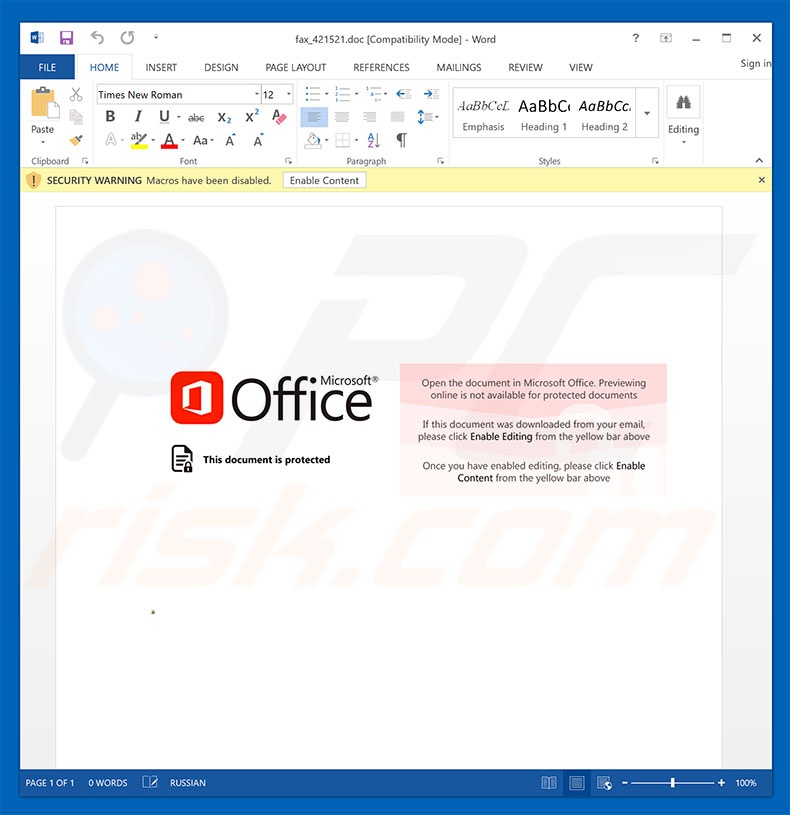
Natychmiastowe automatyczne usunięcie malware:
Ręczne usuwanie zagrożenia może być długim i skomplikowanym procesem, który wymaga zaawansowanych umiejętności obsługi komputera. Combo Cleaner to profesjonalne narzędzie do automatycznego usuwania malware, które jest zalecane do pozbycia się złośliwego oprogramowania. Pobierz je, klikając poniższy przycisk:
POBIERZ Combo CleanerPobierając jakiekolwiek oprogramowanie wyszczególnione na tej stronie zgadzasz się z naszą Polityką prywatności oraz Regulaminem. Aby korzystać z w pełni funkcjonalnego produktu, musisz kupić licencję na Combo Cleaner. Dostępny jest 7-dniowy bezpłatny okres próbny. Combo Cleaner jest własnością i jest zarządzane przez RCS LT, spółkę macierzystą PCRisk.
Szybkie menu:
- Czym jest Here Is Your Fax Email Virus?
- KROK 1. Manualne usuwanie malware Here Is Your Fax Email Virus.
- KROK 2. Sprawdź, czy twój komputer jest czysty.
Jak ręcznie usunąć malware?
Ręczne usuwanie malware jest skomplikowanym zadaniem. Zwykle lepiej jest pozwolić programom antywirusowym lub anty-malware zrobić to automatycznie. Aby usunąć to malware zalecamy użycie Combo Cleaner Antivirus dla Windows. Jeśli chcesz manualnie usunąć malware, pierwszym krokiem jest zidentyfikowanie jego nazwy. Oto przykład podejrzanego programu uruchomionego na komputerze użytkownika:

Jeśli zaznaczyłeś listę programów uruchomionych na komputerze, na przykład używając menedżera zadań i zidentyfikowałeś program, który wygląda podejrzanie, powinieneś wykonać te kroki:
 Pobierz program o nazwie Autoruns. Pokazuje on automatyczne uruchamianie aplikacji, rejestr i lokalizacje systemów plików:
Pobierz program o nazwie Autoruns. Pokazuje on automatyczne uruchamianie aplikacji, rejestr i lokalizacje systemów plików:

 Uruchom ponownie swój komputer w trybie awaryjnym:
Uruchom ponownie swój komputer w trybie awaryjnym:
Użytkownicy Windows XP i Windows 7: Uruchom swój komputer w Trybie awaryjnym z obsługą sieci: Kliknij przycisk Start, kliknij polecenie Zamknij, kliknij opcję Uruchom ponownie, kliknij przycisk OK. Podczas uruchamiania komputera naciśnij klawisz F8 na klawiaturze tak wiele razy, aż zobaczysz Menu opcji zaawansowanych systemu Windows, a następnie wybierz opcję Tryb awaryjny z obsługą sieci z listy.

Film pokazujący jak uruchomić system Windows 7 w "Trybie awaryjnym z obsługą sieci":
Użytkownicy Windows 8: Przejdź do ekranu startowego Windows 8, wpisz Advanced. W wynikach wyszukiwania wybierz opcję Ustawienia. Kliknij na zaawansowane opcje startowe. W otwartym oknie „Ogólne ustawienia komputera" wybierz Zaawansowane uruchamianie. Kliknij przycisk "Uruchom ponownie teraz". Komputer zostanie ponownie uruchomiony w "Menu zaawansowanych opcji uruchamiania." Kliknij przycisk "Rozwiązywanie problemów", a następnie kliknij przycisk "Opcje zaawansowane". Na ekranie zaawansowanych opcji kliknij "Ustawienia uruchamiania." Kliknij przycisk "Restart". Komputer uruchomi się ponownie do ekranu Ustawienia startowe. Naciśnij "5", aby uruchomić w Trybie awaryjnym z obsługą sieci.

Film pokazujący, jak uruchomić Windows 8 w "Trybie awaryjnym z obsługą sieci":
Użytkownicy Windows 10: Kliknij logo Windows i wybierz ikonę Zasilania. W otwartym menu kliknij "Uruchom ponownie" przytrzymując przycisk "Shift" na klawiaturze. W oknie "wybierz opcję" kliknij przycisk "Rozwiązywanie problemów", a następnie wybierz opcję "Opcje zaawansowane". W menu zaawansowanych opcji wybierz "Ustawienia uruchamiania" i kliknij przycisk "Uruchom ponownie". W poniższym oknie powinieneś kliknąć przycisk "F5" na klawiaturze. Spowoduje to ponowne uruchomienie systemu operacyjnego w trybie awaryjnym z obsługą sieci.

Film pokazujący jak uruchomić Windows 10 w "Trybie awaryjnym z obsługą sieci":
 Wyodrębnij pobrane archiwum i uruchom plik Autoruns.exe.
Wyodrębnij pobrane archiwum i uruchom plik Autoruns.exe.

 W aplikacji Autoruns kliknij „Opcje" u góry i odznacz opcje „Ukryj puste lokalizacje" i „Ukryj wpisy Windows". Po tej procedurze kliknij ikonę „Odśwież".
W aplikacji Autoruns kliknij „Opcje" u góry i odznacz opcje „Ukryj puste lokalizacje" i „Ukryj wpisy Windows". Po tej procedurze kliknij ikonę „Odśwież".

 Sprawdź listę dostarczoną przez aplikację Autoruns i znajdź plik malware, który chcesz wyeliminować.
Sprawdź listę dostarczoną przez aplikację Autoruns i znajdź plik malware, który chcesz wyeliminować.
Powinieneś zapisać pełną ścieżkę i nazwę. Zauważ, że niektóre malware ukrywa swoje nazwy procesów pod prawidłowymi nazwami procesów systemu Windows. Na tym etapie bardzo ważne jest, aby unikać usuwania plików systemowych. Po zlokalizowaniu podejrzanego programu, który chcesz usunąć, kliknij prawym przyciskiem myszy jego nazwę i wybierz „Usuń"

Po usunięciu malware za pomocą aplikacji Autoruns (zapewnia to, że malware nie uruchomi się automatycznie przy następnym uruchomieniu systemu), należy wyszukać jego nazwę na komputerze. Przed kontynuowaniem należy włączyć ukryte pliki i foldery. Jeśli znajdziesz plik malware, upewnij się, że go usunąłeś.

Uruchom ponownie komputer w normalnym trybie. Wykonanie poniższych czynności powinno pomóc w usunięciu malware z twojego komputera. Należy pamiętać, że ręczne usuwanie zagrożeń wymaga zaawansowanych umiejętności obsługi komputera. Zaleca się pozostawienie usuwania malware programom antywirusowym i zabezpieczającym przed malware. Te kroki mogą nie działać w przypadku zaawansowanych infekcji malware. Jak zawsze lepiej jest uniknąć infekcji, niż później próbować usunąć malware. Aby zapewnić bezpieczeństwo swojego komputera, należy zainstalować najnowsze aktualizacje systemu operacyjnego i korzystać z oprogramowania antywirusowego.
Aby mieć pewność, że twój komputer jest wolny od infekcji malware, zalecamy jego skanowanie za pomocą Combo Cleaner Antivirus dla Windows.
Udostępnij:

Tomas Meskauskas
Ekspert ds. bezpieczeństwa, profesjonalny analityk złośliwego oprogramowania
Jestem pasjonatem bezpieczeństwa komputerowego i technologii. Posiadam ponad 10-letnie doświadczenie w różnych firmach zajmujących się rozwiązywaniem problemów technicznych i bezpieczeństwem Internetu. Od 2010 roku pracuję jako autor i redaktor Pcrisk. Śledź mnie na Twitter i LinkedIn, aby być na bieżąco z najnowszymi zagrożeniami bezpieczeństwa online.
Portal bezpieczeństwa PCrisk jest prowadzony przez firmę RCS LT.
Połączone siły badaczy bezpieczeństwa pomagają edukować użytkowników komputerów na temat najnowszych zagrożeń bezpieczeństwa w Internecie. Więcej informacji o firmie RCS LT.
Nasze poradniki usuwania malware są bezpłatne. Jednak, jeśli chciałbyś nas wspomóc, prosimy o przesłanie nam dotacji.
Przekaż darowiznęPortal bezpieczeństwa PCrisk jest prowadzony przez firmę RCS LT.
Połączone siły badaczy bezpieczeństwa pomagają edukować użytkowników komputerów na temat najnowszych zagrożeń bezpieczeństwa w Internecie. Więcej informacji o firmie RCS LT.
Nasze poradniki usuwania malware są bezpłatne. Jednak, jeśli chciałbyś nas wspomóc, prosimy o przesłanie nam dotacji.
Przekaż darowiznę
▼ Pokaż dyskusję